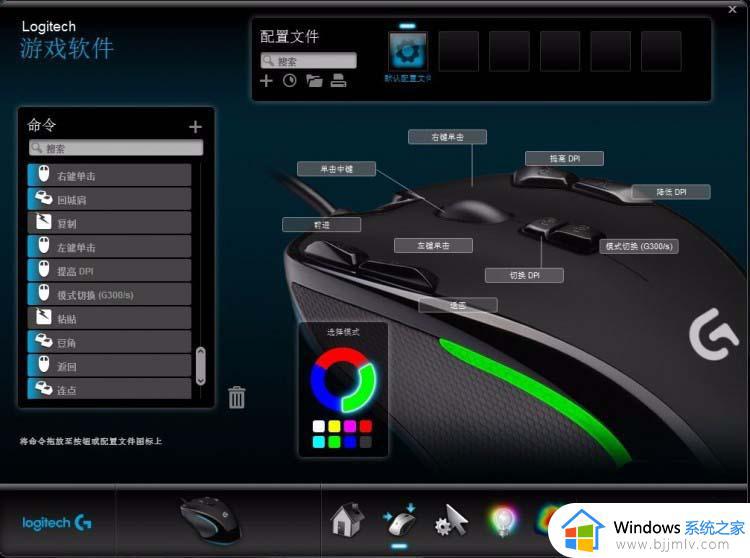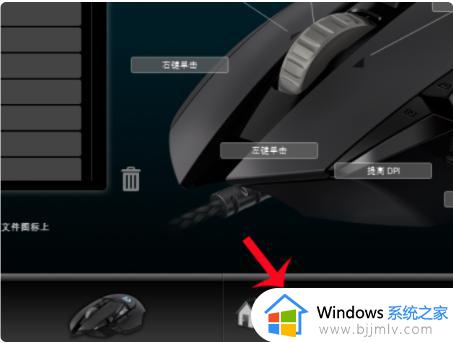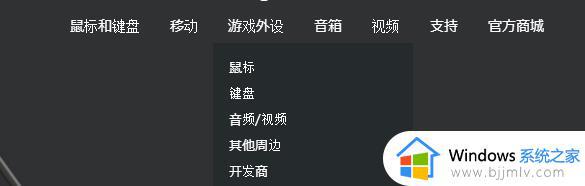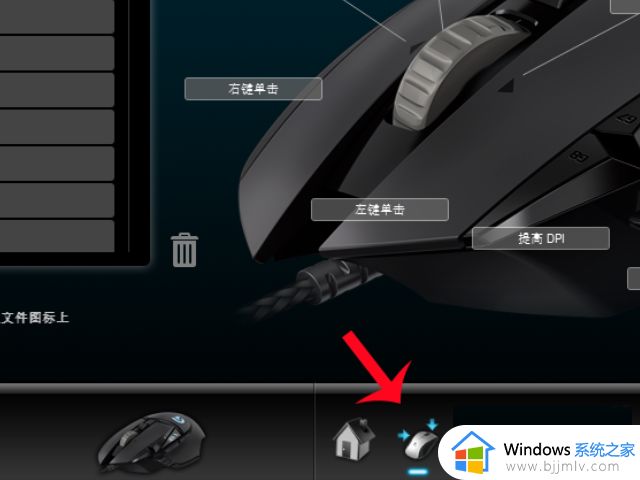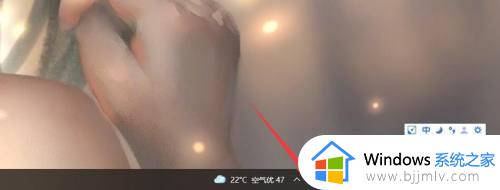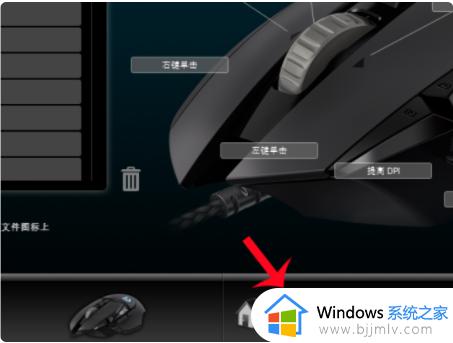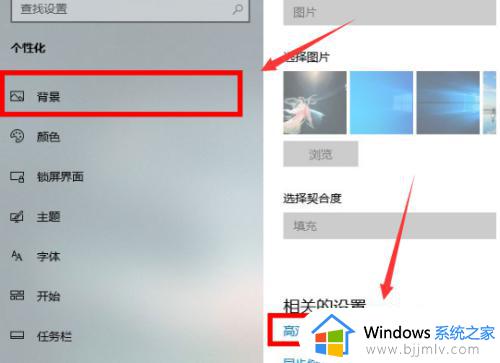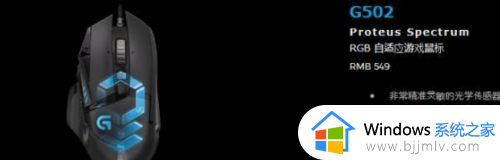罗技g502怎么设置连点 罗技g502连点设置教程
更新时间:2023-04-10 09:27:22作者:runxin
面对市面上众多不同品牌的鼠标设备,喜欢玩游戏的用户可以入手适应游戏鼠标配置的罗技g502品牌,同时在罗技g502鼠标中玩家可以通过设置鼠标宏来实现射击的连点操作,非常的好用,可是罗技g502怎么设置连点呢?这里小编就来教大家罗技g502连点设置教程。
具体方法:
1、首先我们进入设置界面,点击左边的“命令”按钮。
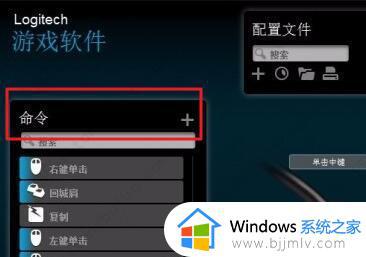
2、然后在命令编辑器中点击左侧边的“多键”按钮。
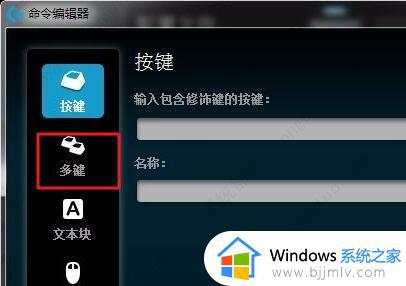
3、右键按键空白处,选择“插入鼠标事件”-“左键”-“点击”。
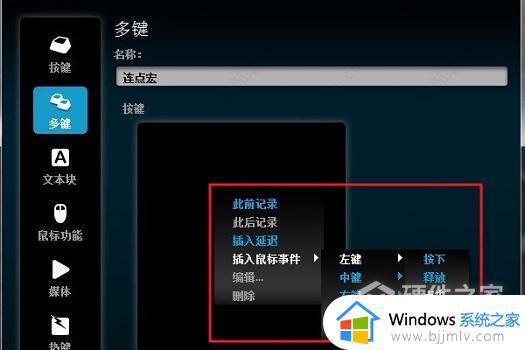
4、然后在下方重复选项中选择“按下时”,延迟更改为“50”(50即为1秒20连点,我们也可以自定延迟)
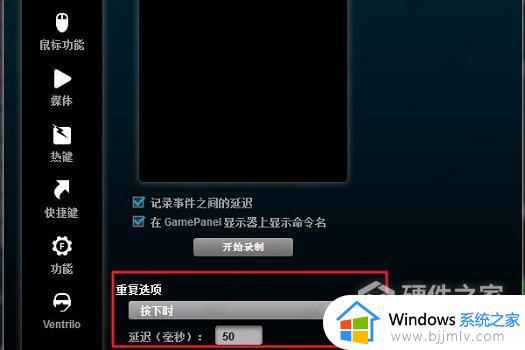
5、设置命令完成后,找到我们想要绑定的按键,这里选择鼠标左键。
6、右键该按键,然后选择“分配新命令”。
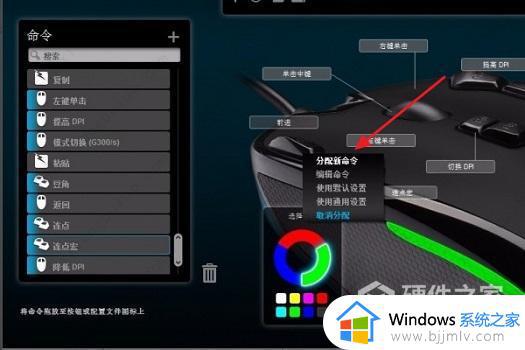
7、然后在弹出的命令编辑器中勾选“单击左键”即可设置连点。
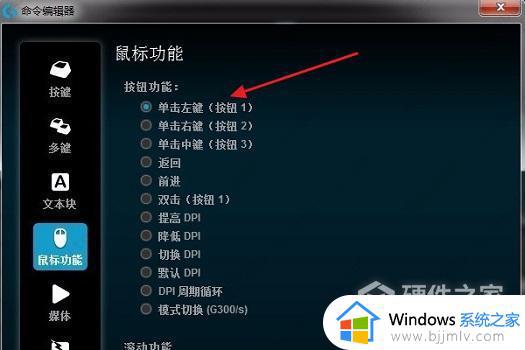
上述就是小编给大家讲解的罗技g502连点设置教程了,如果有不了解的用户就可以按照小编的方法来进行操作了,相信是可以帮助到一些新用户的。